アスペクト比(英語: aspect ratio)とは、矩形における長辺と短辺の比率です。動画におけるアスペクト比は、動画画面の縦と横の長さの比率を指し、一般的には、「横:縦」と表記されていて、16:9、4:3が一般的です。嘗てのアナログテレビ放送やテレビ受像機、テレビ映像、パソコンモニターは4:3が標準でしたが、現在のワイド型テレビが16:9で、さらに、デジタル放送やハイビジョン放送への移行に伴って、16:9が主流になりつつあります。
動画とデバイスのアスペクト比が異なると、動画を視聴する場合、動画画面をおかしく見えます。例えば、アスペクト比が合わないと、画面は伸ばされるように見え、解像度(画面サイズ)も変わることになってしまいます。そのため、視聴環境を最適化するために、動画のアスペクト比を推奨されるアスペクト比に変更する必要があります。下記では、動画のアスペクト比(縦横比、画面サイズ)を変更できるソフト及び動画アスペクト比を変換する方法をご紹介いたしましょう。

アスペクト比を変更
AnyMP4 動画アスペクト比 変更は動画のアスペクト比を16:9から4:3へ、4:3から16:9へに変更、さらに、お好きなように任意のアスペクト比に変更して動画を出力することができるソフトです。この動画アスペクト比変更ソフトはMP4、AVI、WMV、MKV、MOVなどの汎用動画ファイルの入力に対応しますので、iPhone、iPad、Androidスマホで撮影した動画、YouTube、ニコニコ動画などからダウンロードした動画のアスペクト比を変更することができます。特に、DVD動画のアスペクト比を変更することにも対応できます。
では、パソコンで動画のアスペクト比(縦横比)を変更する方法をご案内いたしましょう。
動画 アスペクト比 変更を無料ダウンロード
パソコンでダウンロードしたYouTube、ニコニコ動画などのアスペクト比を変更する場合、まずは、この動画 アスペクト比 変更ソフトをフリーダウンロード、インストールしてください。
動画ファイルを追加
次、この動画 アスペクト比 変換ソフトを立ち上げ、「ファイルを追加」ボタンをクリックして動画ファイルを選択して追加します。(画面の真ん中にある「+」をクリックするか、動画をドラッグアンドドロップで追加可)

MP3音楽ファイルを追加
動画ファイルのアスペクト比を変更
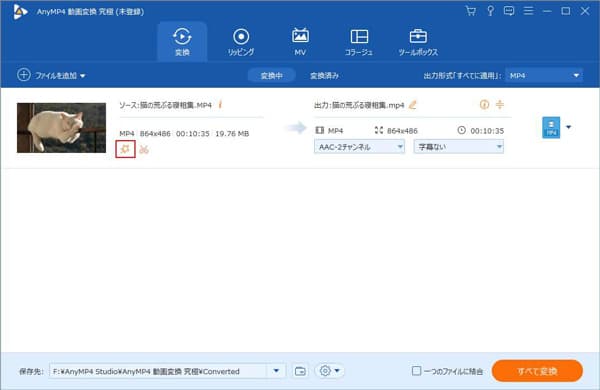
「編集」アイコンをクリック
インタフェースにある「編集」アイコンをクリックして、下図のように、「回転&クロップ」、「エフェクト&フィルター」などのタブを集める編集ウィンドウを開きます。

動画のアスペクト比を指定
「クロップ」オプションにあるアスペクト比のドロップダウンメニューを開き、ご希望のアスペクト比を指定できます。または、クロップ範囲によって、好まれるアスペクト比を指定可能です。アスペクト比を選択してから、右下の「OK」をクリックして、選択を保存します。
動画のアスペクト比を変更するだけでなく、「回転」オプションでは、動画ファイルを回転・反転したり、「エフェクト&フィルター」タブでは、動画ファイルのコントラスト、飽和度、輝度、色相などを調整したり、フィルタを選択して動画を美しくしたり、「ウォーターマーク」タブでは、テキストまたはイメージ形式のウォーターマークを追加したり、「オーディオ」と「字幕」タブでは、お好きなオーディオトラック、字幕を追加したりすることができます。
アスペクト比が変更された動画を出力
最後、インタフェースの右下にある「すべて変換」をクリックして、動画を出力できます。動画を他の形式に変換して出力したいなら、右上の「出力形式」のドロップダウンメニューからMP4、WMV、AVIなどの形式を選択して変換してください。

動画のアスペクト比を変更して変換出力
推薦文章

この記事は、3GPPをMP4に変換するソフトおよびMP4からMP3に変換することに対応するオンラインサイトをご紹介いたします。

本文では、パソコンやスマホで使える動画音声合成ソフト・アプリを厳選してご紹介いたしますので、必要なら、ご参考ください。

HDDビデオカメラで撮影したM2TS動画ファイル、BD-RディスクからPCにコピーしたM2TS動画をパソコンで再生するなら、ここに注目!

iPhoneまたはビデオカメラで撮影したHEVC(H265)のビデオをWindowsのパソコンで再生する方法を紹介いたします。